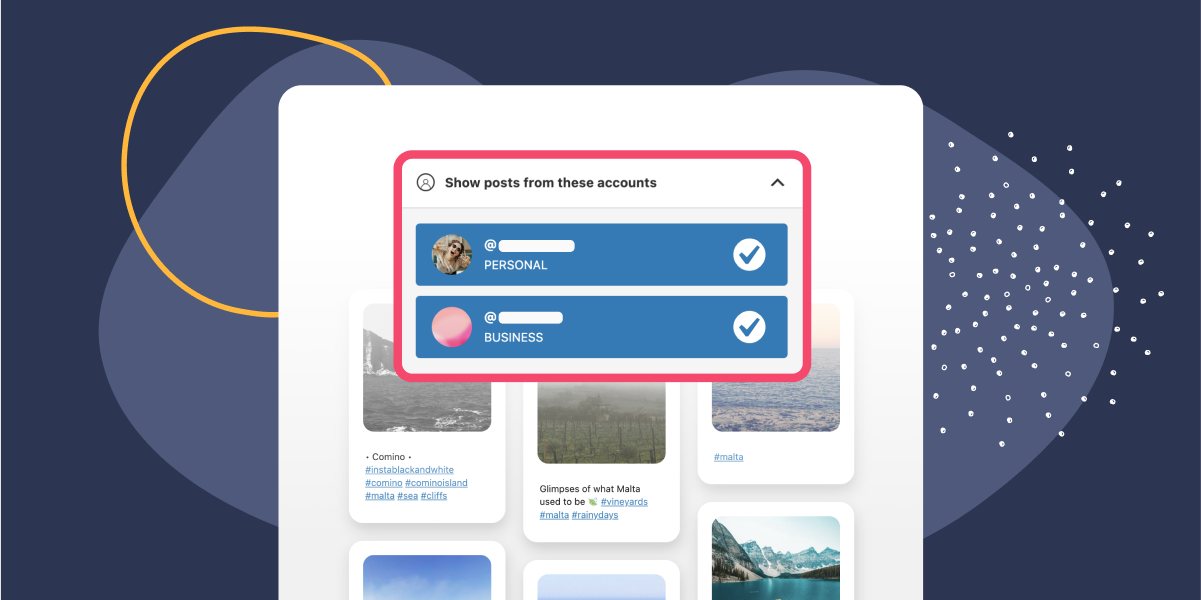Mostrar publicaciones de varias cuentas de Instagram en un feed de tu sitio web de WordPress puede ser una tarea que lleve mucho tiempo... ¡si no tienes las herramientas adecuadas! Aunque WordPress te permite insertar manualmente publicaciones de Instagram con su bloque de Instagram, solo te permite importar publicaciones de una en una.
Con un plugin de feed de Instagram como Spotlightahora no solo puedes mostrar todas tus publicaciones con solo pulsar un botón, sino que también puedes fusionar varias cuentas en un mismo feed.
En este artículo le mostraré cómo hacerlo.
Por qué Spotlight es el mejor plugin para mostrar feeds de Instagram en tu web
Spotlight es un plugin de WordPress que permite a los propietarios de sitios web mostrar feeds de Instagram en su sitio web. Es la mejor opción para mostrar contenido de Instagram en tu sitio web por varias razones. En primer lugar, Spotlight ofrece un proceso de configuración sencillo e intuitivo que te permite conectar fácilmente tantas cuentas de Instagram como quieras. Esta característica hace que sea fácil para usted para incorporar su contenido de Instagram a la perfección en su sitio web sin ningún tipo de molestia.
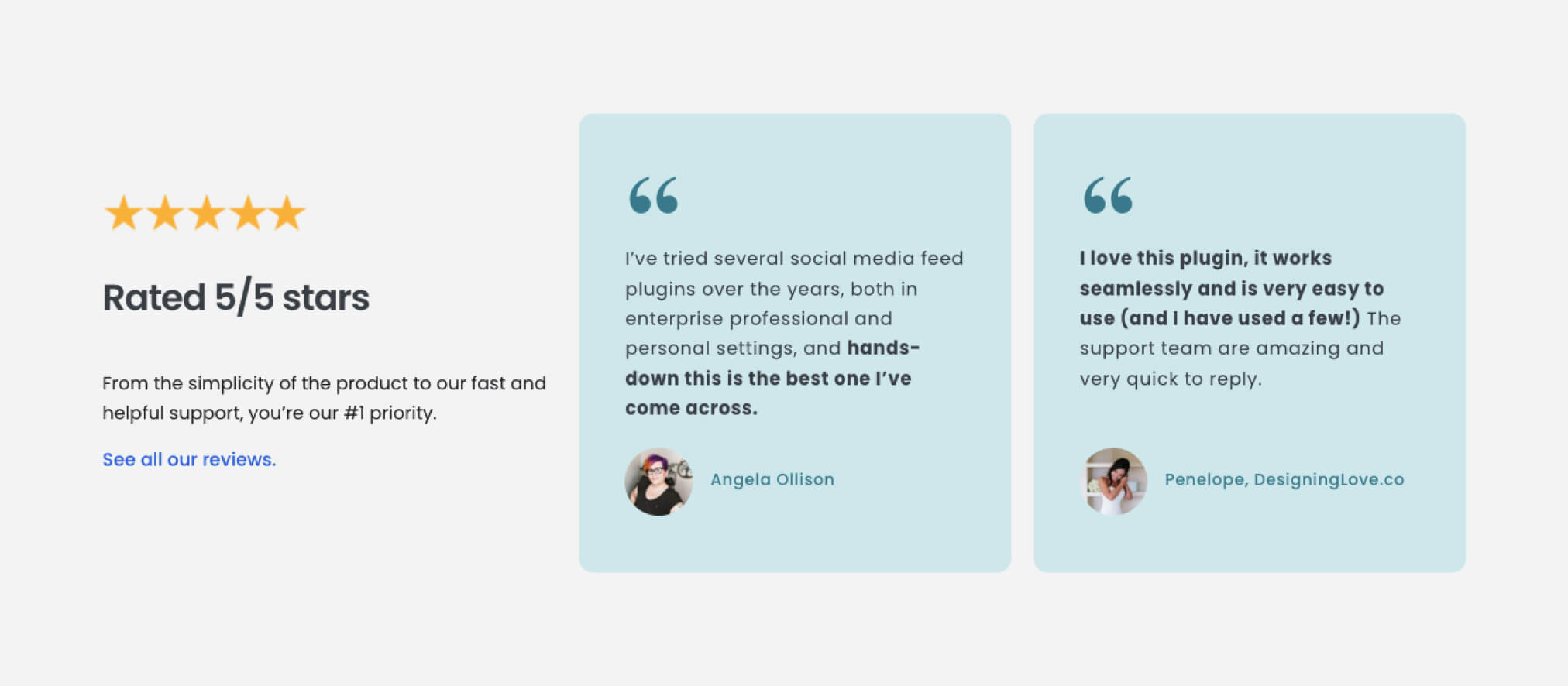
En segundo lugar, Spotlight ofrece una gama de opciones personalizables que te permiten crear un aspecto único para tus feeds de Instagram. Puedes elegir entre una variedad de opciones de plantilla, incluyendo cuadrículas y carruseles, y personalizar el diseño para que coincida con la identidad visual de tu marca. Además, el plugin incluye una serie de opciones de visualización, incluida la posibilidad de mostrar contenido de hashtags específicos.
Por último, Spotlight está diseñado teniendo en cuenta el rendimiento y la velocidad, lo que garantiza que el feed de Instagram se cargue de forma rápida y eficiente en tu sitio web. Esta característica es crucial para proporcionar una experiencia de usuario positiva y evitar tiempos de carga lentos que pueden afectar negativamente a la clasificación SEO. Con Spotlight, puedes mostrar tu contenido de Instagram sin sacrificar la velocidad o el rendimiento del sitio, lo que lo convierte en el mejor plugin de WordPress para mostrar feeds de Instagram en tu sitio web.
Cómo mostrar varias cuentas de Instagram en un feed en 3 pasos
Paso 1: Conecte su cuenta
Una vez que tengas Spotlight instalado y activado en tu sitio web de WordPress, empieza por conectar tus cuentas de Instagram. Antes de hacer nada en tu sitio web, ve al sitio web de Instagram y asegúrate de haber iniciado sesión en tu primera cuenta.
A continuación, ve a tu sitio web WordPress y entra en Instagram Feeds > Ajustes en tu panel de control.
Verás dos opciones para conectar tu cuenta profesional de Instagram con Spotlight. Spotlight no funciona con cuentas personales debido a las limitaciones de la API de Instagram. Si utilizas una cuenta Personal , cambia a una cuenta Business o Creador, lo que solo te llevará unos minutos:
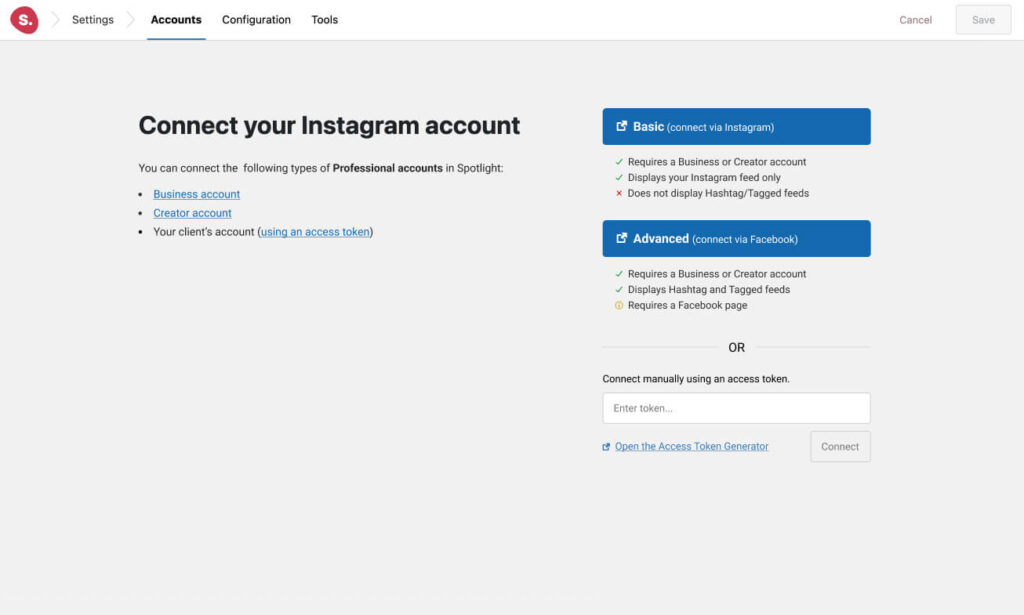
Elige la mejor opción en función del tipo de feed. La diferencia entre ambas opciones es que la opción Básica conecta tu cuenta profesional directamente a Spotlight a través de Instagram, no requiere una página de Facebook, pero no admite hashtags ni feeds etiquetados.
Por el contrario, una opción avanzada requiere que tu cuenta profesional de Instagram esté vinculada a una página de Facebook antes de conectarla a Spotlight.
A continuación, es hora de conectar tu segunda cuenta. Vuelve a Instagram e inicia sesión en la siguiente cuenta que quieras conectar.
De vuelta en Spotlight, en la página Configuración , haz clic en Conectar más cuentas de Instagram. Verás las mismas opciones para decidir qué método de conexión utilizar:
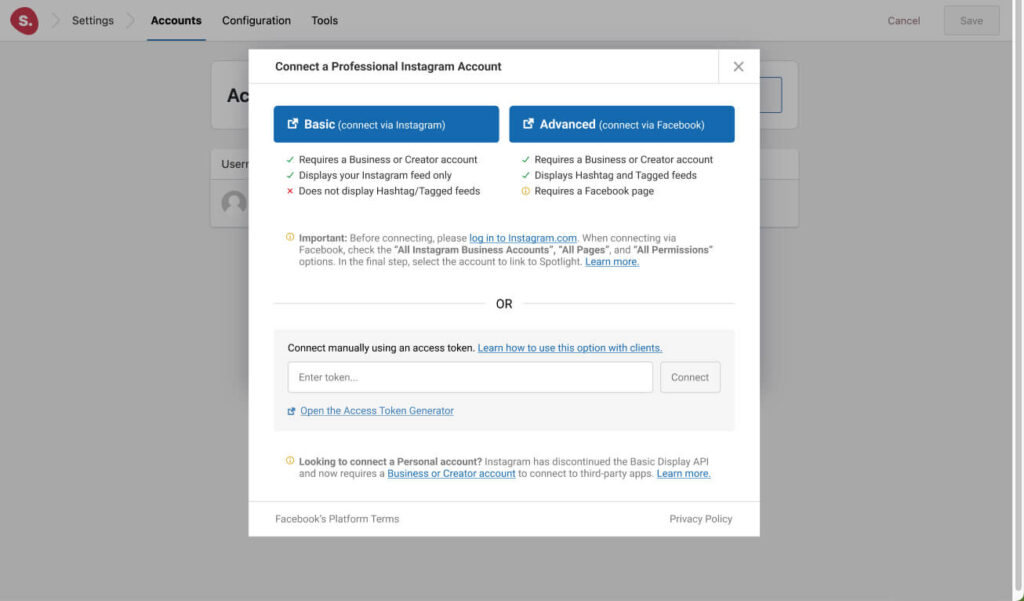
Una vez concedido el acceso, su cuenta se añadirá a la lista.
Por último, también puede conectar una cuenta utilizando un token de acceso. Para ello, dirígete a esta página, donde tú o tu cliente podréis generar fácilmente un token en unos segundos. A continuación, sólo tienes que copiarlo y pegarlo en Spotlight.
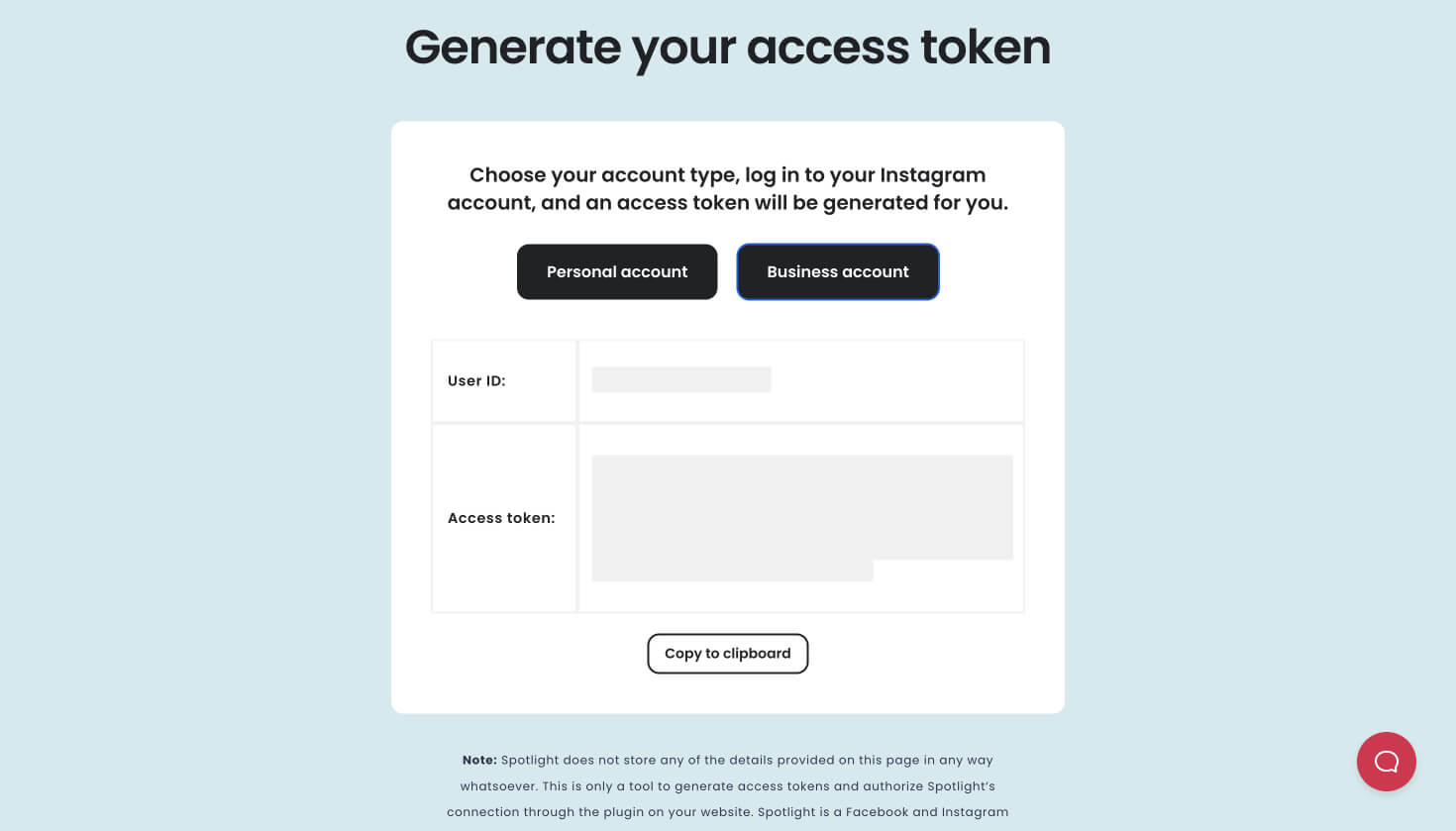
¡Ya está! Ya lo tienes todo listo. Puedes repetir este proceso tantas veces como quieras, conectando un número ilimitado de cuentas de Instagram.
Paso 2: Configurar el feed
Seleccione sus cuentas
Para configurar y diseñar tu feed, ve a Instagram Feeds > Feeds en tu barra lateral de WordPress.
Selecciona Mis publicaciones de Instagram en la primera pantalla.
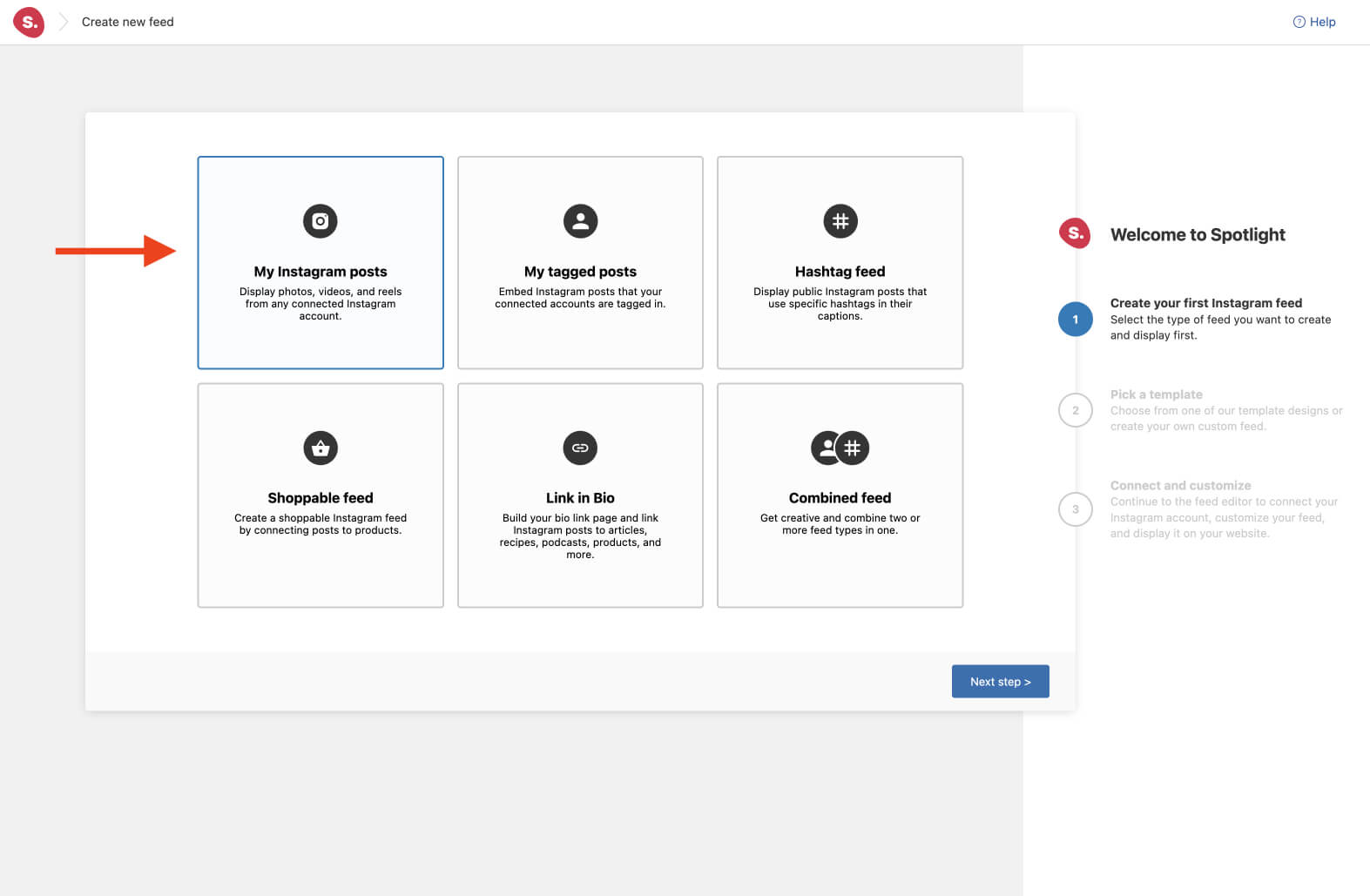
A continuación, elige una plantilla. He seleccionado la plantilla Portfolio para este tutorial.
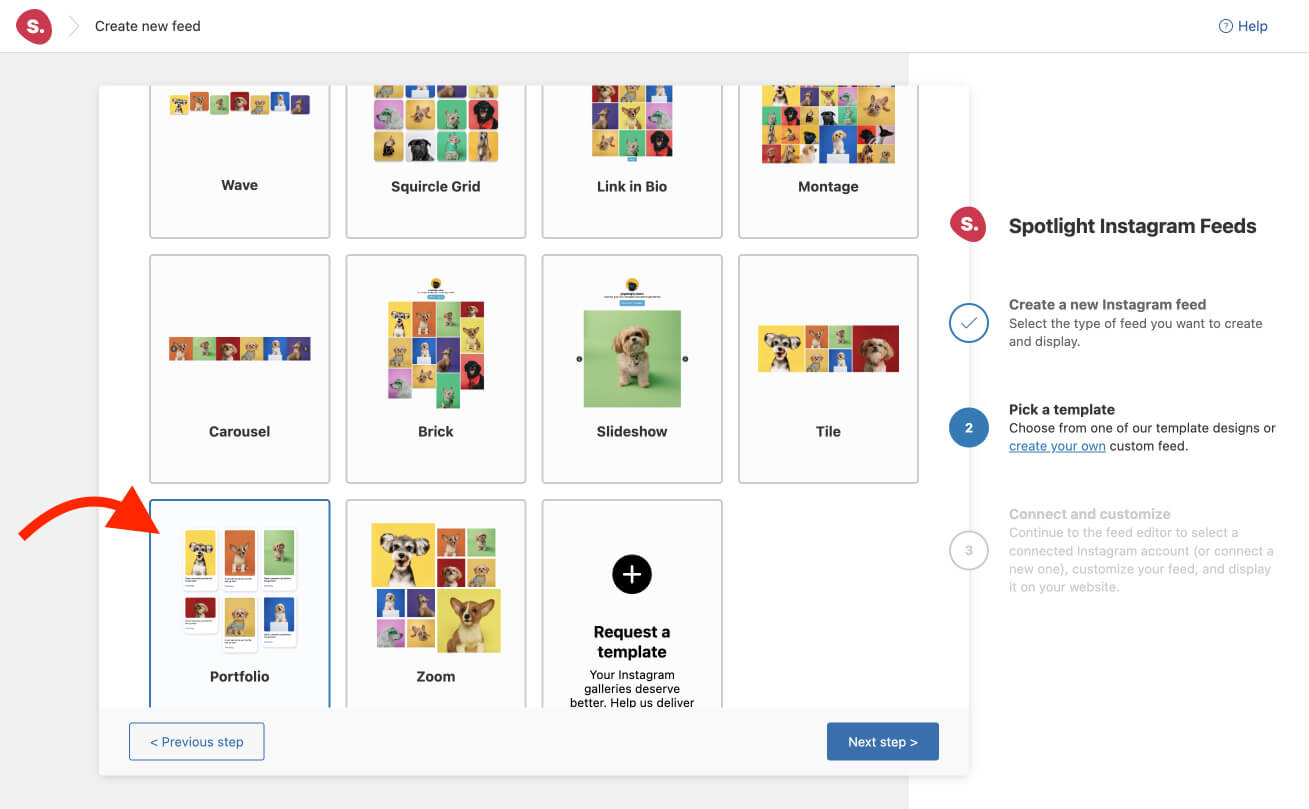
Ahora es el momento de seleccionar tus cuentas en la pestaña Conectar. En la parte derecha de la pantalla verás todas tus cuentas conectadas. Selecciona las que quieras incluir en tu feed y, automáticamente, tus publicaciones aparecerán en la vista previa interactiva en directo.
¿Olvidó añadir una cuenta en el paso anterior? No hay problema. Conéctala ahora haciendo clic en el botón de la parte superior derecha de tu página y sigue los mismos pasos que antes.
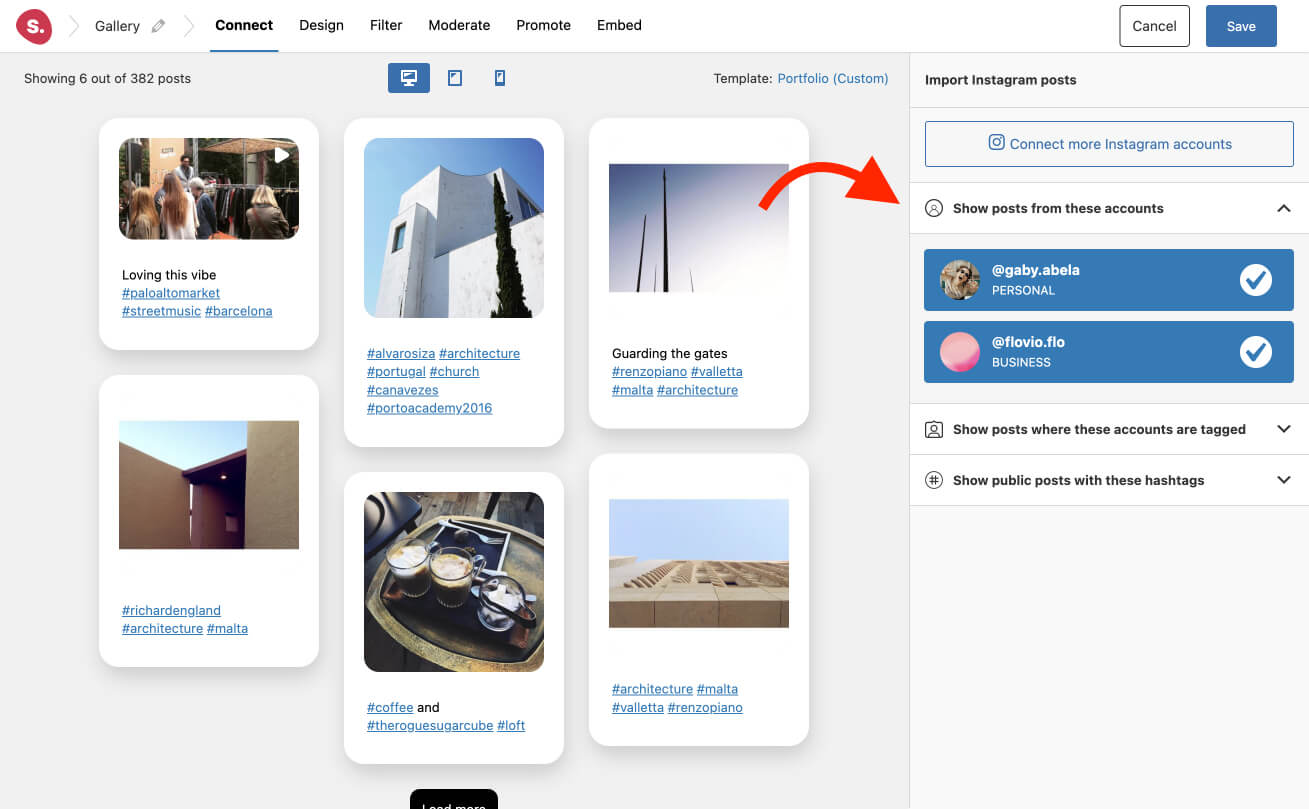
Si conectaste la cuenta de Instagram utilizando el método avanzado mostrado anteriormente (que requiere una página de Facebook), también podrás mostrar las publicaciones en las que tus cuentas han sido etiquetadas, así como los feeds de hashtags.
Filtra y modera tu feed
Mostrar muchas cuentas en un feed significa que tienes muchas publicaciones entre las que elegir. De hecho, puede que quieras elegir qué publicaciones mostrar en tu feed de Instagram.
Spotlight te da la opción de filtrar y moderar tu feed. Estas características le dan un control total sobre cómo se verá su feed en su sitio web WordPress.
Puedes filtrar tu feed mostrando u ocultando publicaciones con una palabra o frase específica en su pie de foto, o por hashtag en la pestaña Filtro.
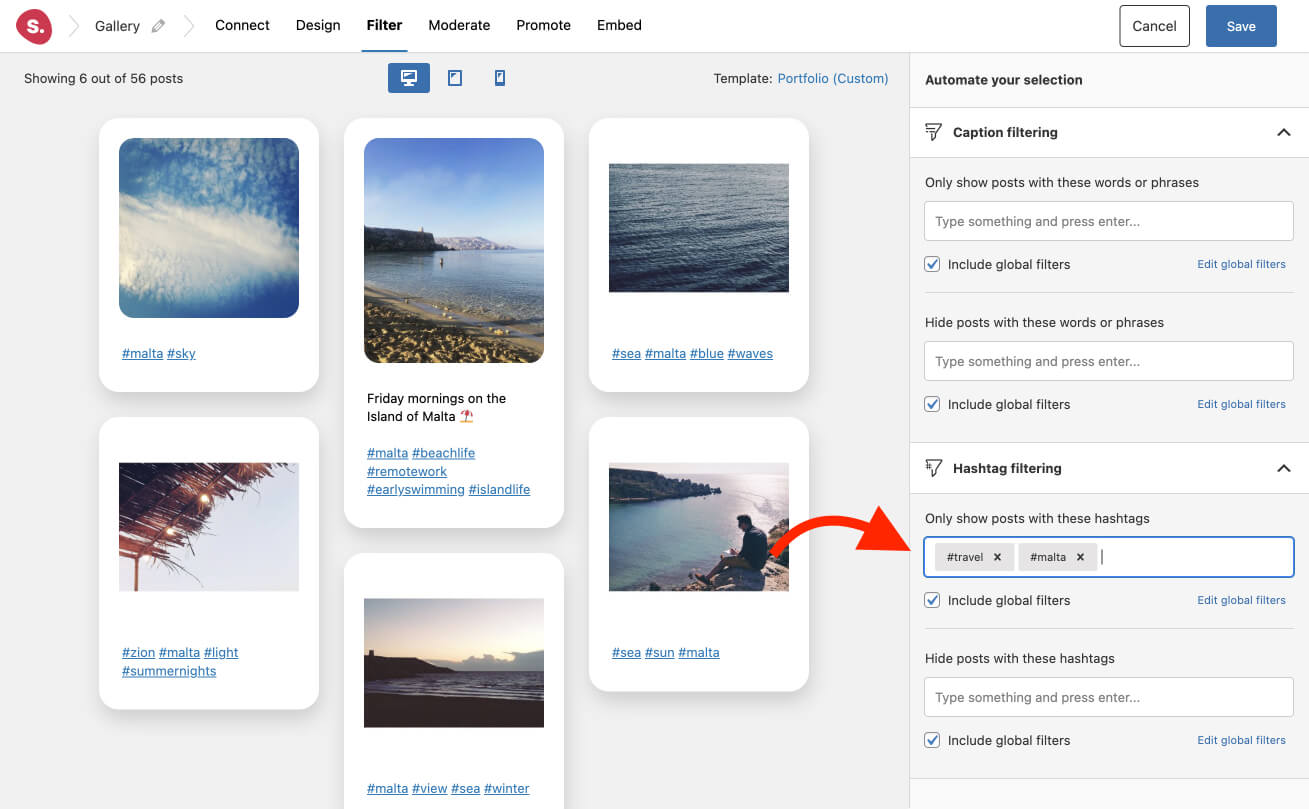
También puedes dirigirte a la pestaña Moderar para seleccionar manualmente qué publicaciones quieres que aparezcan en tu feed. En este ejemplo, he seleccionado el botón Ocultar las publicaciones seleccionadas y he seleccionado las publicaciones que no quiero que se muestren en este feed en particular.
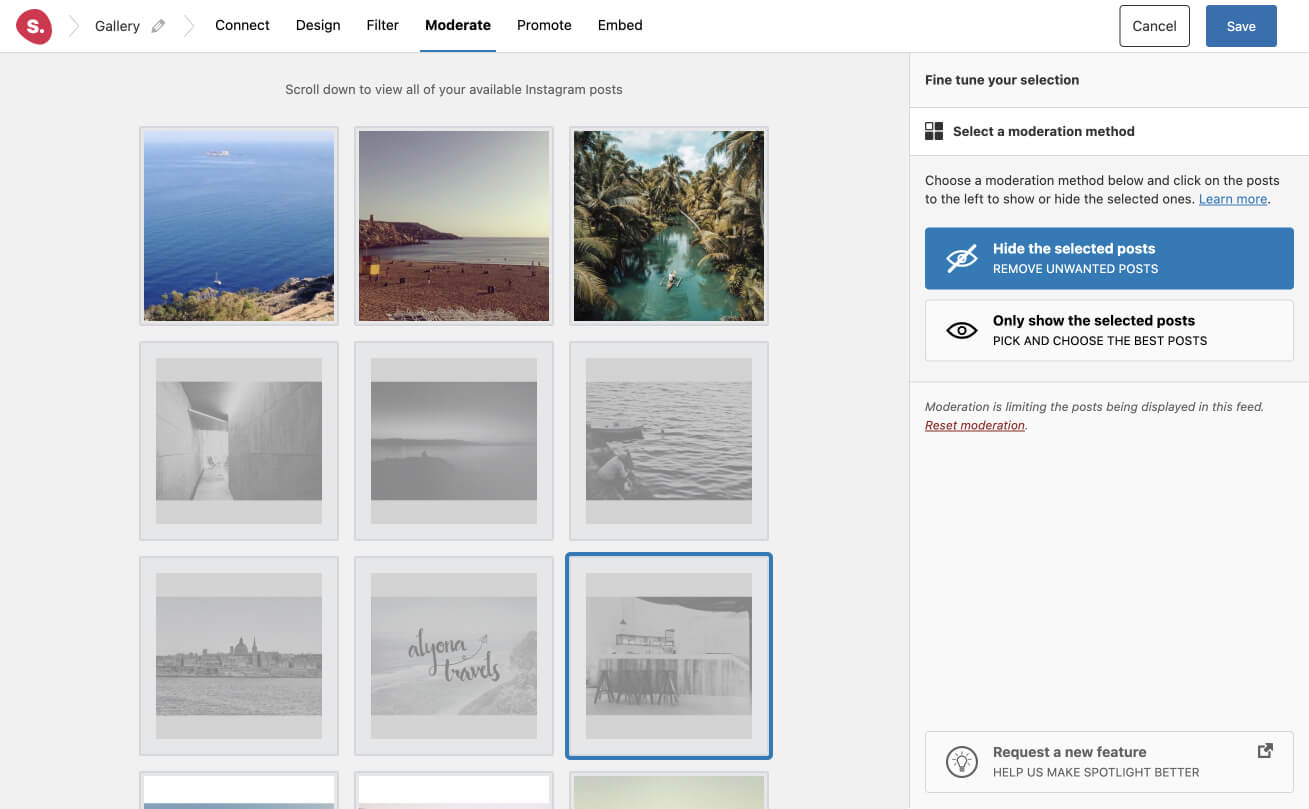
Diseñe su feed
Por último, y esto es opcional, vaya a la pestaña Diseño para modificar la plantilla que ha seleccionado. Spotlight incluye más de 40 opciones de personalización, por lo que puede estar seguro de que su feed se integrará perfectamente en el diseño de su sitio web.
En este ejemplo, he elegido mostrar mis entradas filtradas al azar, en Opciones de alimentación.
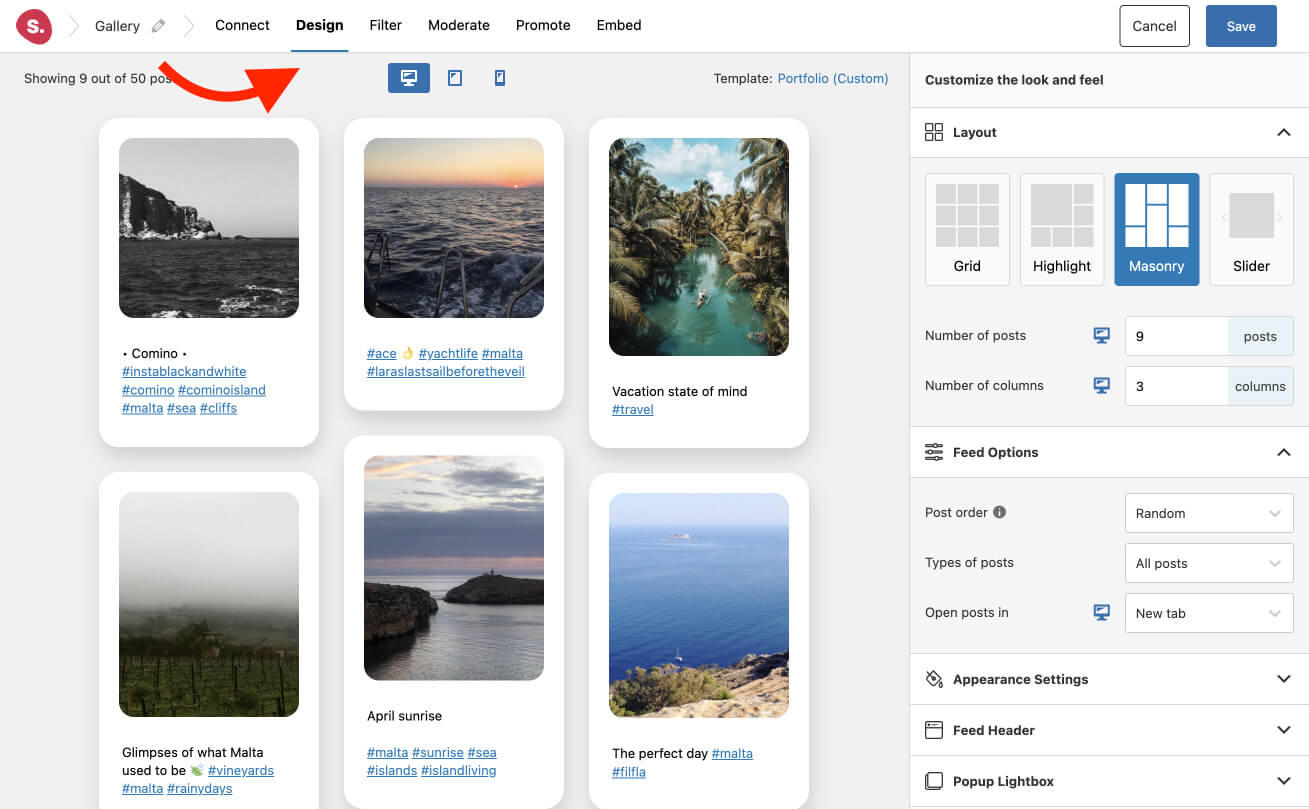
Una de las opciones que desbloqueas al mostrar publicaciones de varias cuentas es que puedes elegir qué cuenta mostrar en la cabecera. Esto es genial si quieres dirigir a los visitantes a una cuenta en particular.

Spotlight te ofrece otra función ingeniosa. Puedes mostrar el nombre de la cuenta cuando pases el ratón por encima de diferentes entradas. De este modo, los visitantes sabrán de dónde proceden tus contenidos.
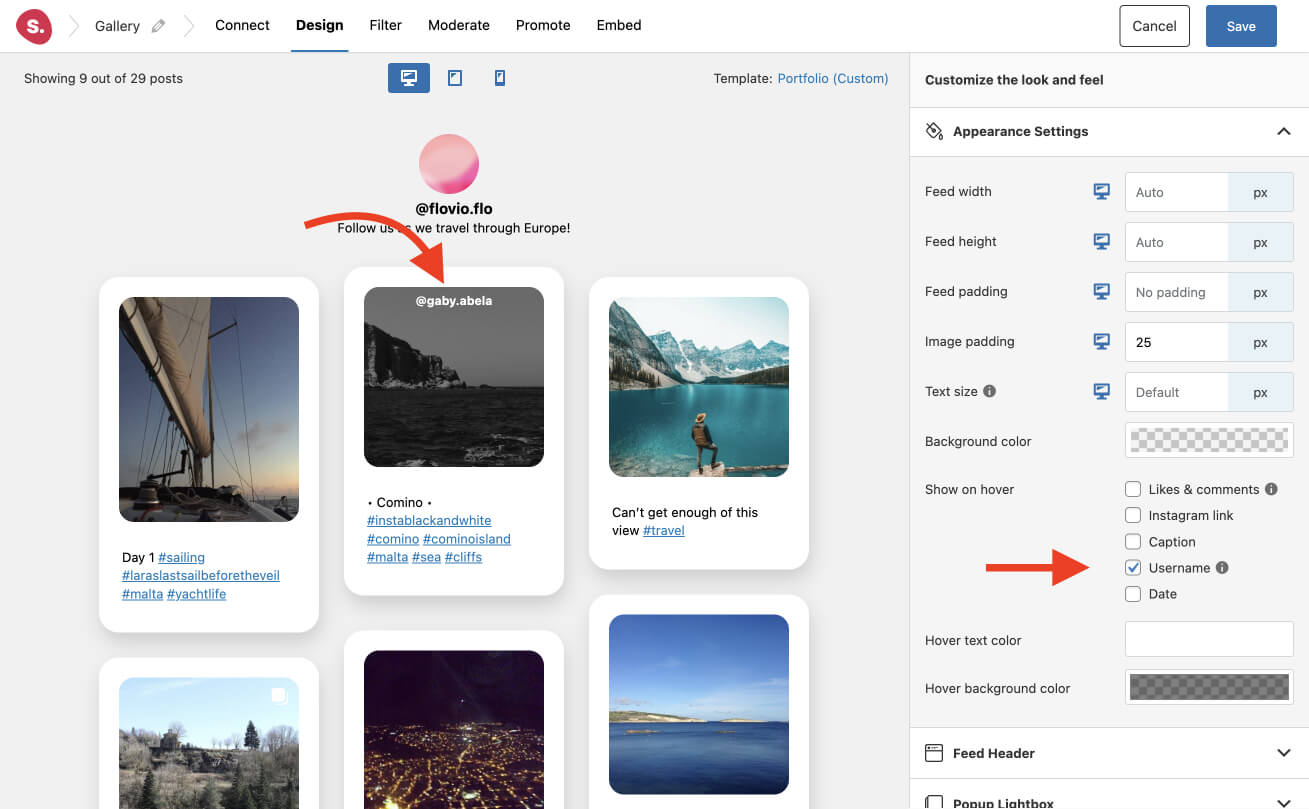
Una vez que estés satisfecho con tu feed, haz clic en los iconos de dispositivo en la parte superior de tu página de Diseño para ver que tu feed se ve muy bien en los tres dispositivos. Siempre puedes cambiar un poco las cosas para cada dispositivo añadiendo diferentes personalizaciones.
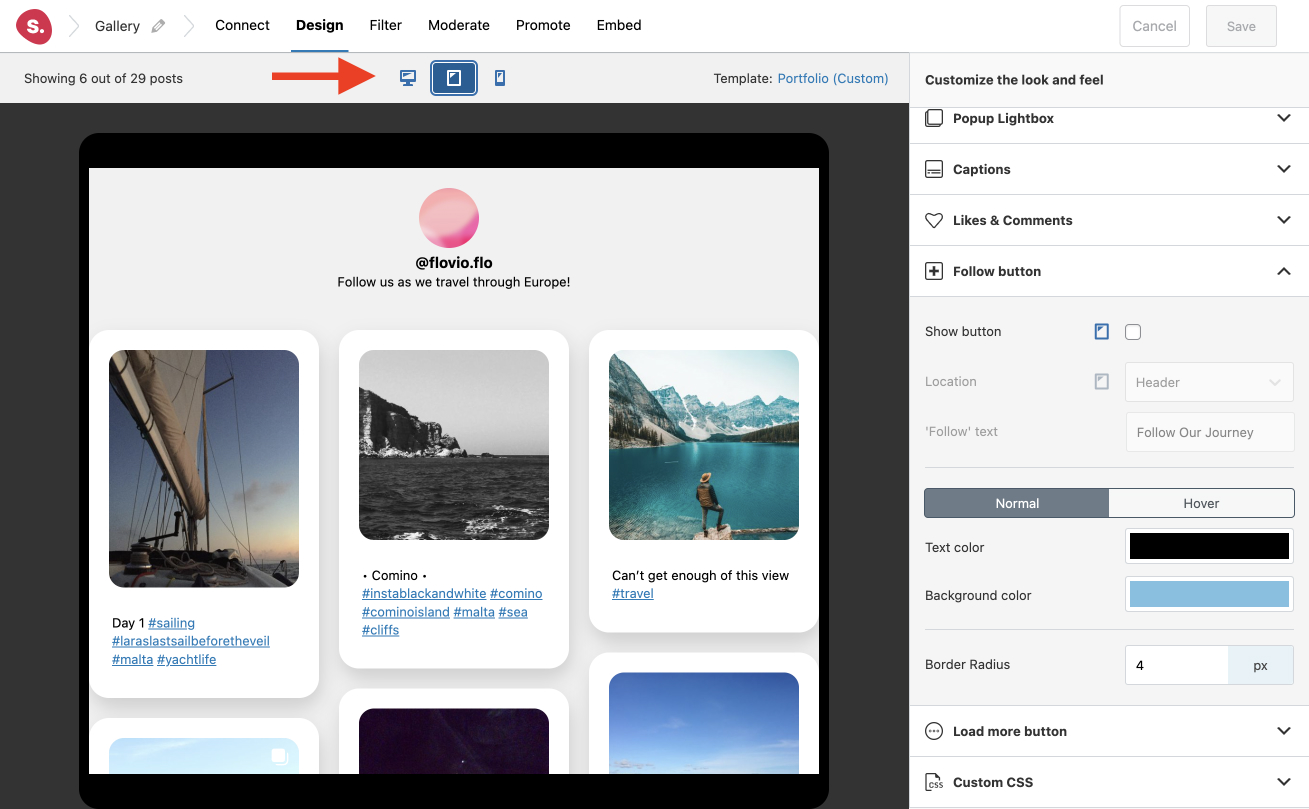
Paso 3: Incrusta tu feed
Todo lo que necesitas hacer ahora es guardar tu feed. En cualquier post o página, busca el bloque Spotlight Instagram Feed y tu feed de Instagram se añadirá en un instante.
Alternativamente, Spotlight genera un shortcode que puedes usar en cualquier parte de tu sitio web. ¿Utilizas Elementor para potenciar tu sitio web? Utilice el widget de ElementorSpotlight .
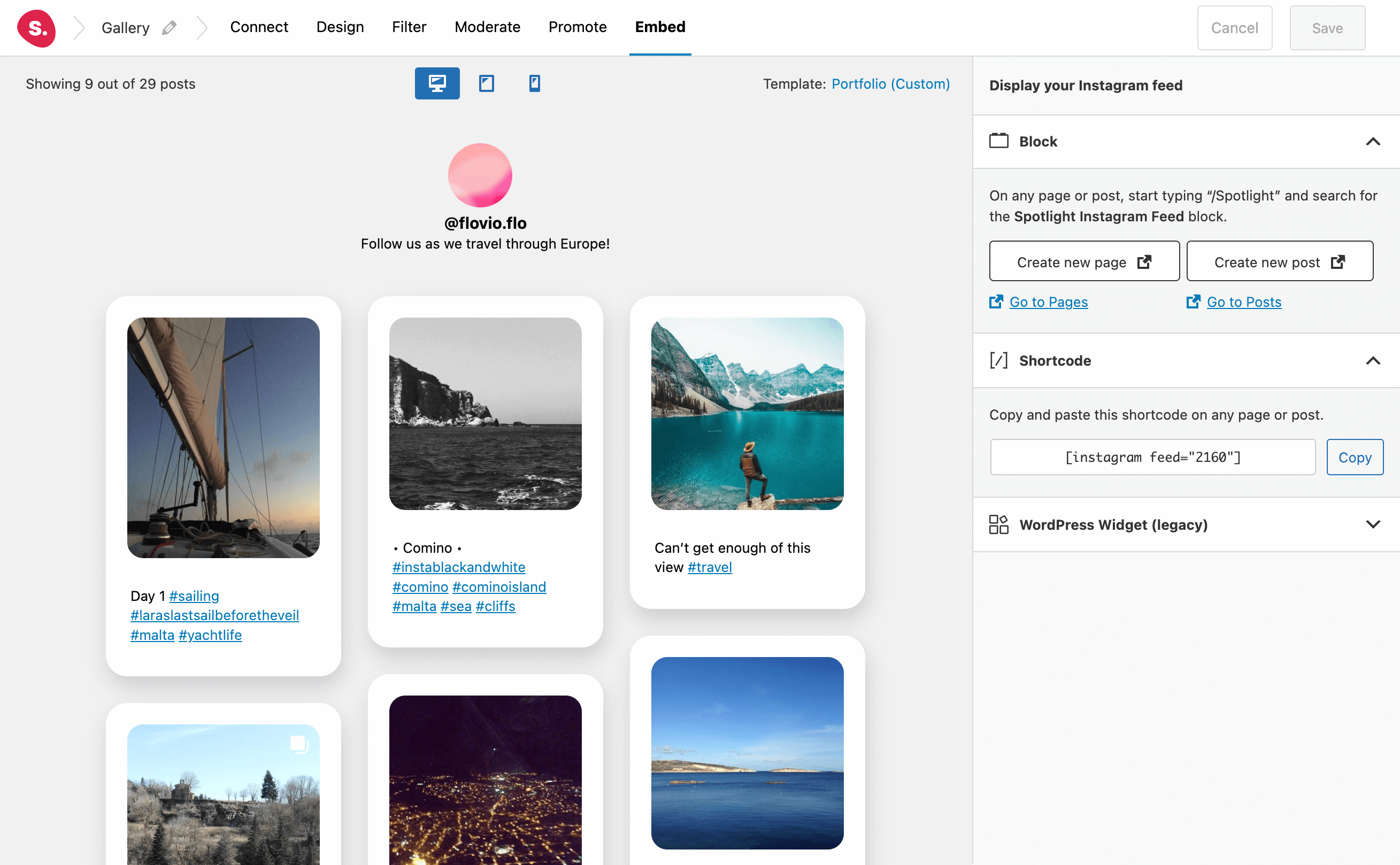
Conclusión
Spotlight hace que mostrar varias cuentas de Instagram en un feed sea pan comido gracias a su interfaz fácil de usar y su rápido tiempo de respuesta. Viene con un montón de opciones de personalización y la actualización a Spotlight PRO también te permite mostrar publicaciones etiquetadas y con hashtags de todo Instagram.
Además, Spotlight incluye su propio sistema de almacenamiento en caché. Esto significa que incluso si Instagram se cayera, Spotlight se asegurará de que tu feed siempre se vea impresionante.
¿Has utilizado Spotlight para mostrar varias cuentas de Instagram en un solo feed? Háznoslo saber en la sección de comentarios.